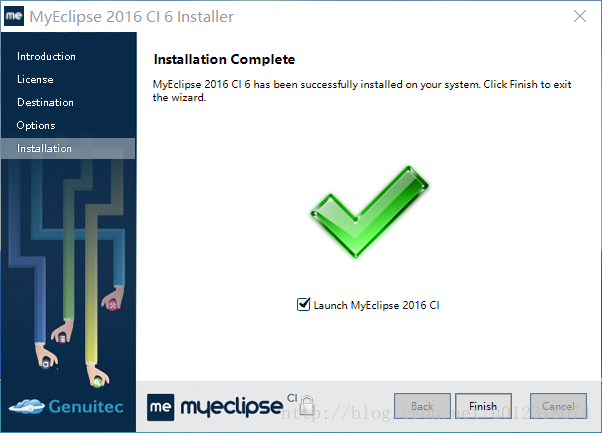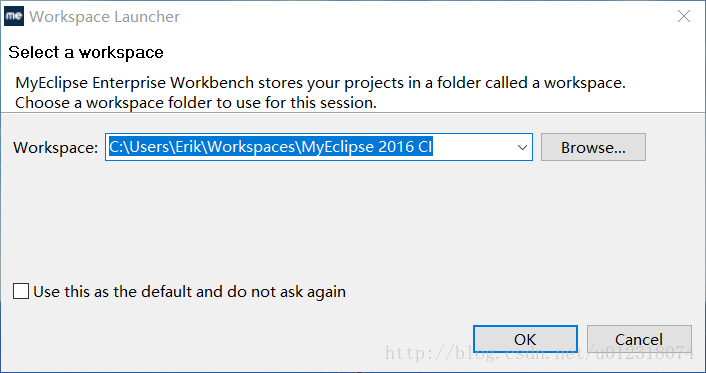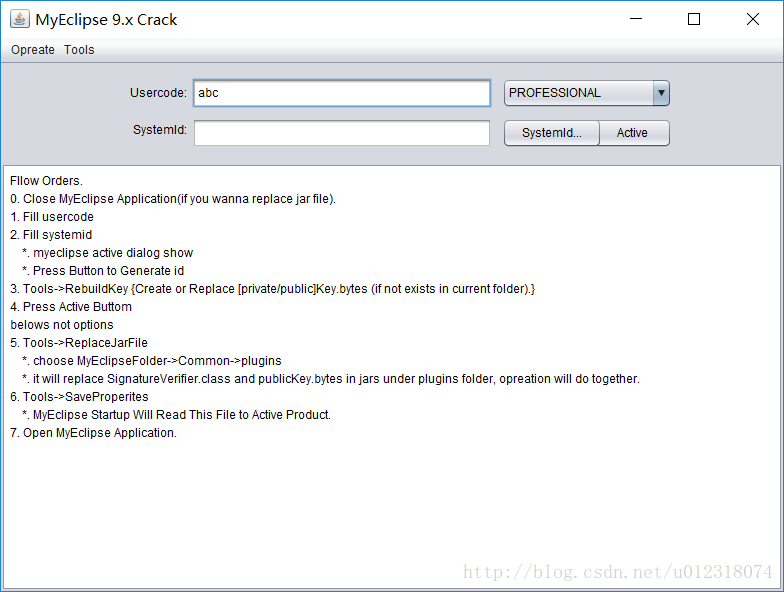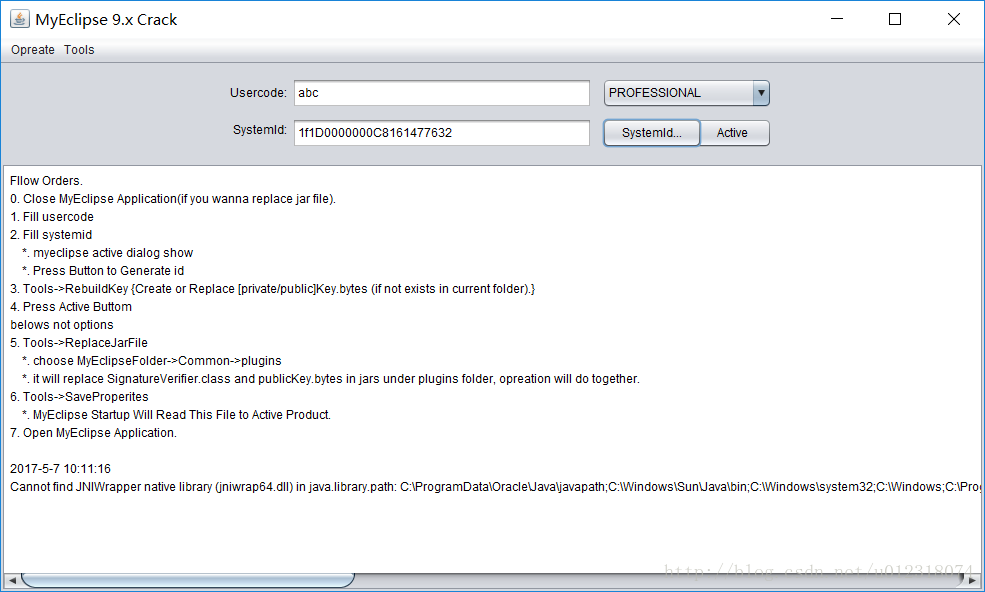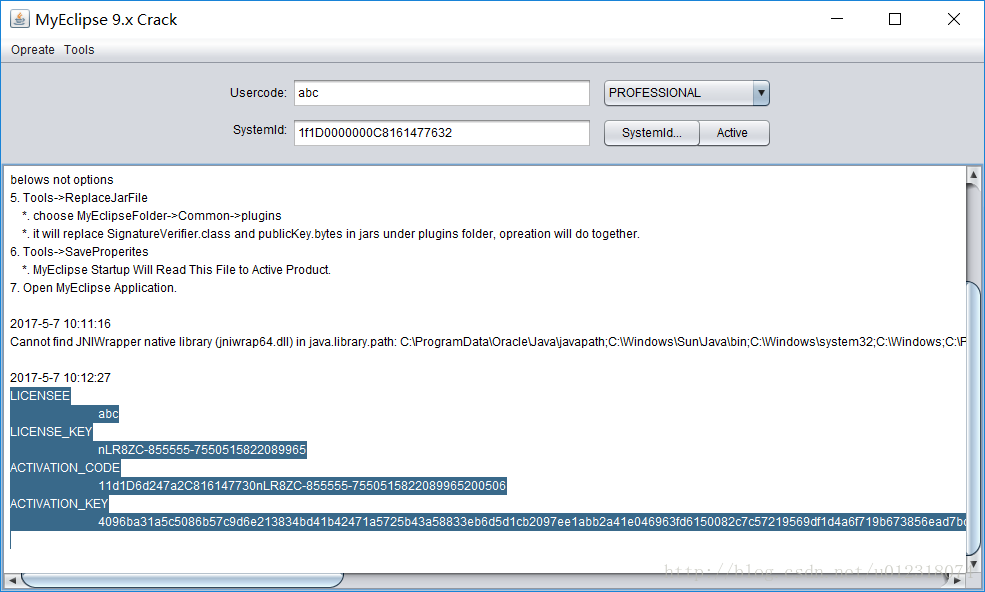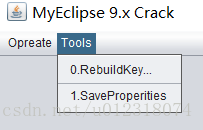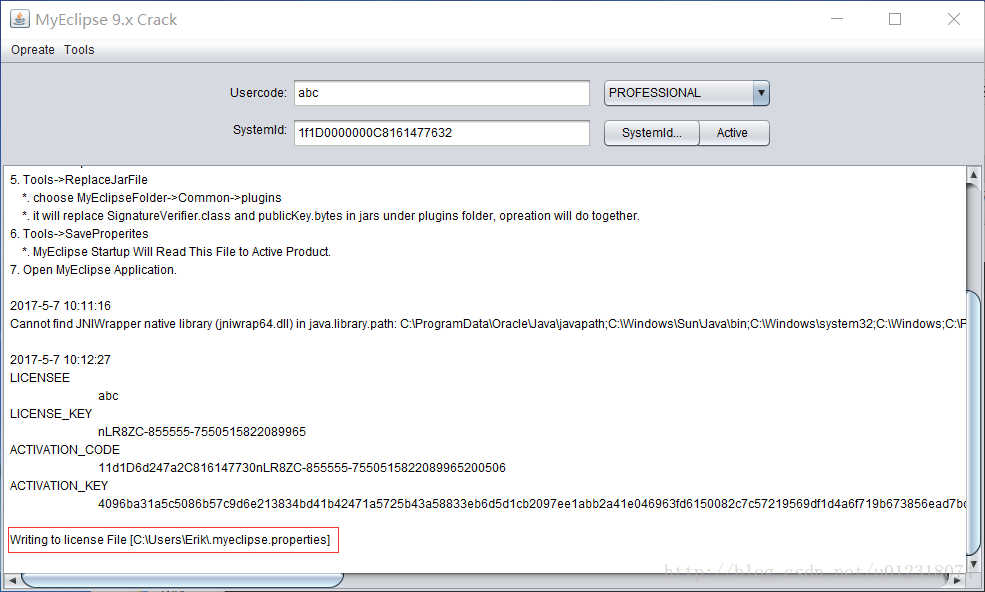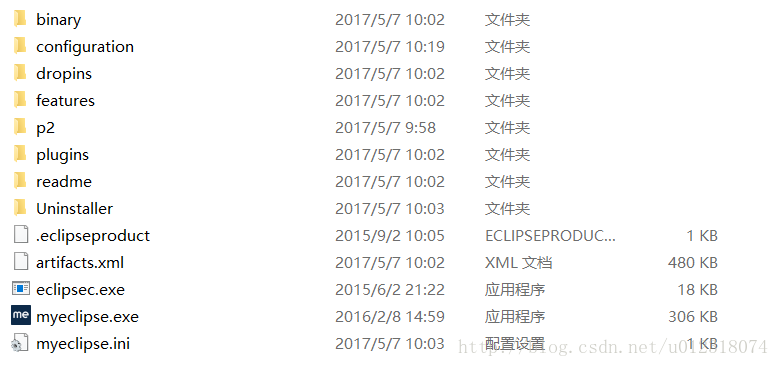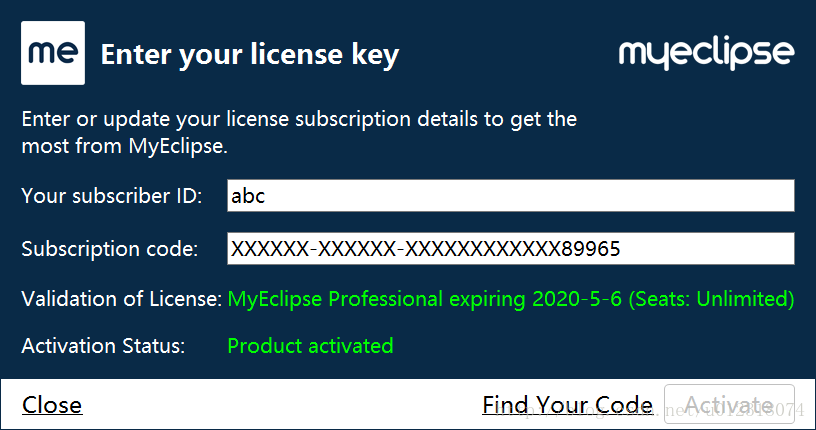转载自:https://blog.csdn.net/topwqp/article/details/8595936
本文详细介绍了MyEclipse 2016 的破解激活过程并提供所需文件,本方法仅供交流学习,如需此软件,请到官网购买正版。
文件资源
MyEclipse 和 破解程序可以到百度云下载:http://pan.baidu.com/s/1jHYA7C6 密码:zaev
安装MyEclipse
双击安装文件myeclipse-2016-ci-6-offline-installer-windows.exe ,安装过程与一般软件安装类似,可以更改安装路径,根据自己电脑系统情况选择32 bit或64 bit,安装完成后出现如下界面,点击“Finish”(保持Launch MyEclipse 2016 CI勾选状态)运行一次程序。
记住默认工作空间(不要更改路径,否则会导致激活失败),直接点击“OK”,显示如下界面表示未激活。
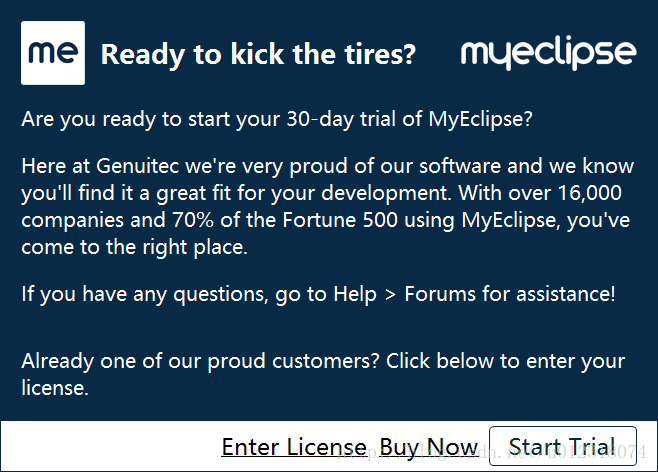
点击Start Trial,然后点击“Register Later”,接着点右上角叉号关闭MyEclipse。
破解过程
- 生成序列号
解压“windows-2016-CI-6破解文件.7z”,双击打开“myeclipse2016_keygen ”中的myeclipse2016_keygen “myeclipse2016_keygen ”,弹出如下界面,
在“Usercode”中输入任意英文名称,保持右边“PROFESSIONAL”状态
点击一次“Systemld”,出现上图中最下面一行字,不用理会,再点击一次“Systemld”,出现下图所示内容,并且“Systemld”里有序列号
然后点击“Actiove”出现下图中蓝色区域部分
点击“Tools”,选择“1.Save Properities”,此时会出现如下图红框中所示一行字
不要关闭这个界面,确认激活后再关闭。
- 替换文件
将“patch”文件夹中的“Plugins”直接复制到MyEclipse的安装文件中,
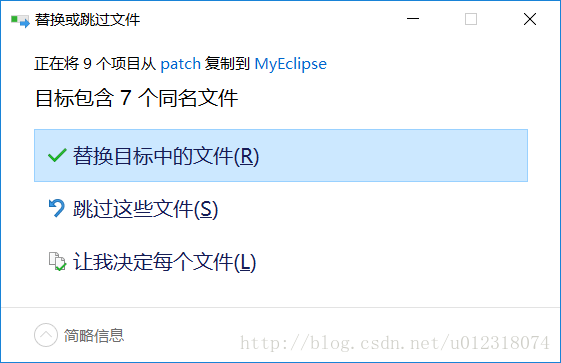
选择弹窗中的“替换目标中的文件”选项
- 查看状态
替换完成后,打开MyEclipse,依次点击工具栏中的“MyEclipse-Subscription Information”,弹出如下带有“Subscription code”和“Validation of License”信息的界面说明破解成功。
此时关闭破解软件即可。
疑难解答
如果切换工作空间导致闪退,可以尝试拷贝初始工作空间目录里的.metadata文件夹到新的工作空间目录。